Saat ini rata-rata smartphone sudah dilengkapi fitur perekam layar bawaan. Sayang fitur tersebut tidak tersedia pada Samsung Galaxy A13. Agar bisa merekam layar, pengguna harus menginstal aplikasi pihak ketiga. Ada banyak sekali aplikasi yang bisa digunakan. Nah untuk mengetahui yang terbaik, silahkan simak tutorial cara merekam layar Samsung A13 berikut ini.
Samsung Galaxy A13 menjadi salah satu smartphone terlaris Samsung ditahun 2022. Harga yang murah menjadi alasan utama kenapa ponsel ini laris manis di Indonesia. Dari segi spesifikasi juga lumayan karena sudah memiliki Ram 6GB dan memori internal 128GB. Selain itu, tersedia pula versi Ram 4GB dengan harga lebih terjangkau.
Sistem operasi yang digunakan sudah Android 12 dengan antarmuka One UI 4.1. Sayang fitur yang tersedia pada One UI tersebut tidak selengkap smartphone Samsung di kelas menengah ke atas. Salah satu fitur yang dikorbankan adalah fitur perekam layar. Tentu hal ini cukup mengecewakan. Padahal perekam layar merupakan salah satu fitur paling bermanfaat.
Dengan tidak adanya perekam layar bawaan, maka mau tidak mau harus menggunakan aplikasi pihak ketiga. Nah bagi yang bingung memilih aplikasi perekam layar terbaik untuk Samsung Galaxy A13, silahkan simak artikel projektino.com berikut ini.
Tutorial Cara Merekam Layar Samsung A13

1. XRecorder
Cara yang pertama adalah menggunakan aplikasi XRecorder. Aplikasi buatan inShoot tersebut memiliki kelebihan bisa merekam layar tanpa watermark dan bisa merekam layar tanpa adanya batasan waktu. Selain itu, kalian bisa menggunakannya secara gratis tanpa perlu melakukan root terlebih dahulu.
Dari semua aplikasi perekam layar, menurut kami XRecorder menjadi yang terbaik. Aplikasi tersebut bisa kalian gunakan untuk merekam layar saat bermain game, membuka menu, ataupun menjalankan aplikasi tertentu. Cara menggunakannya sangat mudah. Untuk mengetahuinya silahkan ikuti setiap langkah di bawah in.
- Pertama, silahkan download XRecorder di Play Store
- Kemudian buka aplikasi yang sudah didownload
- Setelah aplikasi terbuka, kemudian akan ada perintah untuk menyetujui syarat dan ketentuan. Silahkan klik Lanjutkan
- Berikutnya akan muncul Izin untuk menampilkan jendela pop-up yang berguna untuk merekam layar. Silahkan klik Mengizinkan. Selain itu, anda juga bisa memlih Gunakan Bilah Notifikasi untuk memunculkan tombol merekam video pada bagian notifikasi Samsung A13
- Selanjutnya masuk ke bagian Settings untuk mengatur resolusi video yang direkam, kualitas, FPS, dan beragam pengaturan lainnya.
- Nah untuk mulai merekam layar, silahkan buka bilah notifikasi atau tombol pop-up di layar, kemudian tekan tombol Rekam untuk mulai merekam layar
XRecorder menyediakan dua opsi untuk merekam layar, yakni melalui tombol pop-up (Floating Window) dan melalui Notification Bar. Alhasil merekam layar di Samsung A13 menjadi semakin mudah. Namun jangan heran apabila ada banyak iklan. Sebab aplikasi bisa digunakan secara gratis. Bagi yang merasa XRecorder bermanfaat juga bisa membeli versi Pro yang memiliki fitur lebih lengkap dan pastinya tanpa iklan.
2. Screen Recorder:Vidma Recorder
Aplikasi selanjutnya yang sangat kami rekomendasikan untuk merekam layar di Samsung A13 adalah aplikasi bernama Screen Recorder:Vidma Recorder. Sama halnya dengan XRecorder, aplikasi ini bisa digunakan secara gratis dan memiliki fitur sangat lengkap. Beragam fitur telah tersedia. Salah satu yang paling penting adalah untuk mengatur Audio.
Kalian bisa memilih untuk mengatur keluaran audio dari mikrofon, audio internal, atau kedua-duanya. Selain itu, tersedia pula menu untuk merekam layar tanpa audio dan resolusi video yang diinginkan. Dengan semua fitur tersebut maka sangat tepat jika memilih aplikasi ini untuk merekam layar pada Samsung A13.
Bagi yang tertarik mencobanya, silahkan download aplikasi Screen Recorder di Play Store. Kemudian buka aplikasi tersebut dan izinkan aplikasi untuk menampilkan floating widow. Jika sudah maka akan muncul tombol untuk merekam layar.
3. AZ Screen Recorder

Bagi yang ingin merekam layar Samsung A13 saat bermain game bisa mencoba aplikasi AZ Screen Recorder. Aplikasi ini memiliki fitur sangat lengkap untuk memudahkan anda merekam layar saat main game, membuka aplikasi, dan berbagai kebutuhan lainnya. Menariknya lagi, aplikasi ini sudah dilengkapi fitur editing untuk memotong video, menambahkan audio, dan menjadikan hasil rekaman menjadi format Gif.
Semua fitur bisa digunakan secara gratis sehingga kami sangat merekomendasikan aplikasi yang satu ini. Pengaturan yang disediakan juga sangat lengkap, seperti memilih resolusi video, FPS, kualitas, dan mengatur apakah audio berasal dari mikrofon, internal atau kedua-duanya. Silahkan kalian mendownload aplikasi AZ Screen Recorder untuk mencoba semua fitur yang tersedia.
4. Mobizen Screen Recorder
Merekam layar dengan resolusi tinggi bisa dilakukan menggunakan aplikasi Mobizen Screen Recorder. Aplikasi ini memiliki fitur untuk merekam layar dalam resolusi 2K (Quad HD). Didalamnya juga tersedia fitur untuk mengedit video hasil perekaman dan beragam fitur lainnya yang wajib anda coba.
Bagi yang tertarik mencobanya silahkan download di Google Play Store. Kemudian buka aplikasi yang sudah didownload, lalu ikuti setiap instruksi sampai muncul tombol perekaman di smartphone. Setelah itu tinggal mulai merekam layar saat bermain game ataupun kebutuhan lainnya.
5. ADV Screen Recorder
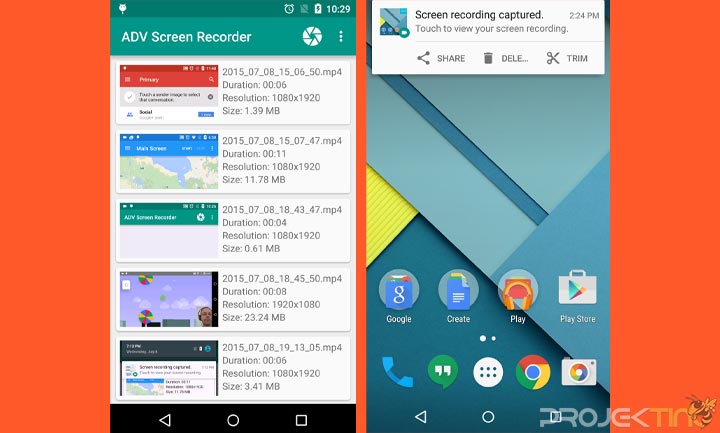
Aplikasi yang satu ini juga tidak kalah bagus. Ada beragam fitur yang bisa digunakan untuk menghasilkan rekaman layar terbaik. Salah satu fitur yang paling menarik adalah fitur untuk merekam layar, sekaligus merekam menggunakan kamera depan atau belakang. Melalui fitur tersebut kalian bisa membuka video tutorial ataupun video bermanfaat lainnya.
ADV Screen Recorder juga bisa didownload secara gratis di Play Store. Didamanya juga disediakan fitur untuk memotong video, menambahkan text pada video, dan beragam fitur lainnya. Yang tak kalah penting adalah fitur untuk mengatur resolusi video dan keluaran audio yang diinginkan.
Kesimpulan
Nah itulah beragam aplikasi yang bisa digunakan untuk merekam layar Samsung A13 dengan cara sangat mudah. Meskipun harus menginstal aplikasi pihak ketiga, namun menurut kami hal tersebut tak jadi masalah. Lagi pula aplikasi yang digunakan memiliki fitur lebih lengkap dibanding aplikasi bawaan.
Semua aplikasi di atas juga bisa digunakan untuk merekam layar secara gratis tanpa adanya batasan waktu. Kekurangannya cuma satu, yakni ada iklan yang terasa cukup menggangu. Jika ingin tidak ada iklan maka harus mencari aplikasi premium yang otomatis akan berbayar.
Nah demikianlah tutorial mengenai cara merekam layar di hp Samsung Galaxy A13. Semoga informasi yang kami sampaikan di atas bermanfaat dan bisa menjadi referensi. Simak pula artikel lainnya mengenai “Cara Cek Paket Internet Telkomsel” dan beragam artikel terbaru lainnya.
